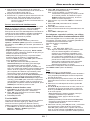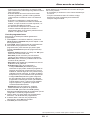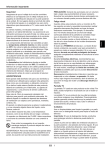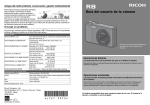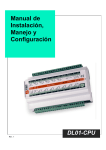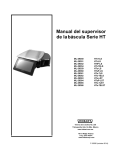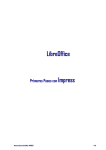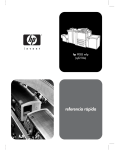Download Puesta en marcha Capítulo 1
Transcript
Puesta en marcha Capítulo 1 Información importante Cuidados Seguridad Asegúrese de que el voltaje de la red de suministro eléctrico se corresponde con el voltaje indicado en la pegatina de identificación situada en la parte posterior de la unidad. Cuando la toma de corriente o el conector del electrodoméstico se emplea como dispositivo de desconexión, éste debe permanecer totalmente operativo. En ciertos modelos, el indicador luminoso está situado en un lateral del televisor. La ausencia de una indicación luminosa en la parte frontal, no indica que el televisor esté totalmente desconectado de la corriente. Para desconectar el televisor completamente, debe extraerse la toma de corriente. Los componentes del televisor son sensibles al calor. La temperatura ambiente máxima no debe exceder de 35 ºC. No cubra la rejilla de ventilación situada en la parte posterior o en los laterales del televisor. Deje espacio suficiente a su alrededor para permitir una ventilación adecuada. Instale el electrodoméstico alejado de cualquier fuente de calor (chimeneas,...) o de electrodomésticos que creen fuertes campos magnéticos o eléctricos. La humedad en las habitaciones donde se instale el televisor no debe exceder del 85%. El aparato no debe exponerse a salpicaduras o goteos y no deben colocarse sobre el aparato objetos llenos de líquido, como jarrones. El traslado del televisor de un lugar fresco a otro cálido puede provocar condensación en la pantalla (y en algunos componentes interior del televisor). Deje que se evapore la condensación antes de volver a encender el televisor. ADVERTENCIA Para evitar la propagación de un incendio, mantenga siempre el producto alejado de velas u otras llamas abiertas. El botón o POWER/ del televisor, o el botón del mando a distancia, se pueden usar para encenderlo o ponerlo en modo en espera (standby). Si no va a ver el televisor durante un periodo prolongado de tiempo, apáguelo completamente retirando el enchufe de la toma de corriente. Durante tormentas eléctricas, recomendamos que desconecte el televisor de la corriente y de la antena, de tal forma que no se vea afectado por sobrecargas eléctricas o electromagnéticas que pudieran dañarlo. Por este motivo, mantenga las tomas de corriente y de la antena accesibles para que se puedan desconectar si fuera necesario. Desconecte inmediatamente el televisor si percibe que desprende un olor a humo o a quemado. No debe nunca, bajo ninguna circunstancia, abrir el televisor, ya que corre el riesgo de recibir una descarga eléctrica al hacerlo. Pantalla TV La pantalla TV usada en este producto es de cristal. Por tanto, puede romperse si el producto se cae o recibe un impacto. La pantalla TV es un producto de muy alta tecnología, que ofrece imágenes muy detalladas. Ocasionalmente, pueden aparecer píxeles inactivos en la pantalla como puntos fijos azules, verdes o rojos. Esto no afecta al funcionamiento del producto. Use un limpiacristales para limpiar la pantalla y un paño suave con un detergente neutro para limpiar el resto del televisor. Importante: El uso de detergentes fuertes, productos que contengan alcohol o abrasivos puede dañar la pantalla. Limpie el polvo de las rejillas de ventilación situadas en la parte posterior y los laterales de forma regular. El uso de disolventes, productos abrasivos o que contengan alcohol puede dañar el televisor. En caso de que un objeto o un líquido entre en el interior del televisor, desconéctelo inmediatamente y haga que lo examine un técnico autorizado. No abra nunca el televisor, ya que esto le puede poner en riesgo o puede dañar el aparato. Colgar el televisor en la pared. Advertencia: Esta operación requiere dos personas. Para garantizar una instalación segura, observe las siguientes notas de seguridad: •• Compruebe que la pared pueda soportar el peso del televisor y del soporte de la pared. •• Siga las instrucciones de montaje que se adjuntan con el soporte de pared. Para algunos modelos, asegúrese de atornillar los tornillos principales (y normales) hexagonales de montaje en pared VESA, incluidos con el equipo, a las tuercas para montaje en pared, en la parte posterior de su equipo antes de su montaje en la pared. •• El televisor debe instalarse en una pared vertical. •• Asegúrese de emplear únicamente tornillos adecuados para el material en el que está construida la pared. •• Asegúrese de que los cables del televisor están colocados de manera que no haya riesgo de tropezar con ellos. Todas las instrucciones de seguridad sobre televisores son de aplicación aquí. Colocar el televisor en una mesa Antes de instalar el televisor, asegúrese de que la superficie donde desea colocar el televisor puede soportar su peso. No coloque el televisor sobre una superficie inestable (por ejemplo, una estantería floja, o al borde de un mueble) y asegúrese de que la parte frontal del televisor no sobresalga de la superficie donde se asienta. Este producto está diseñado y fabricado con materiales y componentes de gran calidad que se pueden reciclar y reutilizar. Este símbolo indica que los equipos eléctricos y electrónicos deben desecharse al final de su vida útil de forma separada de los desechos domésticos. Rogamos se deshaga de este equipo en el centro de reciclaje/recogida de residuos local. En la Unión Europea existen sistemas de recogida selectiva para productos eléctricos y electrónicos usados. Por favor, ayúdenos a conservar el medioambiente en el que vivimos. ES 1 Puesta en marcha Conexión a la corriente y a la antena DVD grabador, cable receptor Para conectar el televisor, tras conectar el cable de alimentación, pulse o POWER/ . TV Nota: La posición de la toma de corriente varía según el modelo de TV. En algunos modelos, debe encender el botón de encendido/apagado primero. Cable DVD grabador OUT IN ANTENN A OUT Español IN Nota: Desconecte el cable de corriente antes de conectar otros dispositivos. Módulo de conexión OUT Cable ANTENN A IN Reproductor de DVD Sistema de home theatre TV OUT Reproductor Blu-ray Disc, auriculares, consola de videojuegos y grabadoras de video HD TV Notas: - Un volumen excesivo en los auriculares puede provocar pérdidas de audición. - El número de HDMI puede variar. - El conector USB se emplea para la entrada de datos a desde dispositivos de almacenamiento USB. Reproductor de discos Blu-ray OUT Reproductor DVD/ Sistema Home theatre OUT Consola de videojuegos AD Videocámara AD PC TV PC O use una conexión HDMI. Nota: Antes de conectar un PC, ajuste la velocidad de actualización del PC a 60 Hz. Notas: -Las figuras sólo tienen una función de representación. -No todas las conexiones están disponibles en todos los modelos. -La ubicación de la toma de corriente del televisor puede variar según el modelo. -Las posiciones y los nombres de los botones de función y conectores del TV pueden variar según el modelo de TV. ES 2 Puesta en marcha Funciones del mando a distancia La mayoría de las funciones del televisor están disponibles en los menús que aparecen en pantalla. El mando a distancia que se adjunta con el televisor se puede emplear para navegar por los menús y para realizar la configuración general. Source Para seleccionar los dispositivos conectados. Standby/abandonar modo standby 0-9 Para seleccionar un canal, una página o configuración. ECO Para seleccionar el modo de ahorro de energía deseado. Guide Para conectar o desconectar la guía electrónica de programas. Menu Para acceder al menú principal; para volver al menú anterior. Exit Para salir de la estructura del menú o del teletexto. Para desplazarse por el menú principal. Para seleccionar opciones de menú; para ir a la foto, canción o video anteriores o siguientes en la función USB. Para desplazarse por el menú principal. /*Zoom+/- Para establecer funciones y cambiar valores; ► también se puede utilizar para abrir el submenú correspondiente. *Para seleccionar el formato de imagen. Nota: Se le recomienda que use el modo de pantalla completa. No use el modo pantalla con barras negras a ambos lados de la imagen (como, por ejemplo, 4:3) durante un periodo prolongado de tiempo, ya que en caso contrario, la pantalla TV puede presentar daños de forma permanente. OK Para abrir el submenú correspondiente y activar un ajuste de menús. Para congelar/ descongelar la imagen en modo TV digital. Option Para mostrar el menú de funciones y ejecutar ciertas operaciones; para mostrar la página de Teletexto en diferentes modos. Return Para volver al canal anterior; para volver al menú anterior en la función USB. V+/- Para ajustar el volumen. Info Para mostrar la información del programa, si está disponible. Mute Para desconectar el sonido y volverlo a conectar. P+/- Para cambiar canales. TEXT Para conectar o desconectar el teletexto. SUBTITLE Para seleccionar el idioma de subtítulos disponible para un programa de TV digital seleccionado. LIST Para mostrar la lista de canales. TV Para acceder al modo TV. Botones Para seleccionar las tareas o las páginas del numéricos Teletexto. El botón rojo también se puede usar para la función MHEG. Lang Para seleccionar un tipo de sonido disponible para el programa de televisión analógico seleccionado. Para seleccionar un idioma de audio disponible para el programa de televisión analógico seleccionado. Importante: No se debe exponer la batería a una temperatura excesiva, como la luz directa del sol, fuego o similares. Si las baterías del mando a distancia están gastadas, se pueden emplear los botones del televisor. En modo TV, presentan las mismas funciones que los correspondientes botones del mando a distancia. En los menús, presentan las siguientes funciones: Para modelos con el botón OK en el equipo: PR+ o PR ▲ ▲ PR- o PR ▼ ▼ + o VOL ► ► VOL+, - o VOL ◄ ◄ VOL-, Menu MENU o OK OK Para modelos sin el botón OK en el equipo: PR+ o PR ▲ ► PR- o PR ▼ ◄ & OK + o VOL ► ▲ VOL+, - o VOL ◄ ▼ VOL-, Menu MENU o Conexión/desconexión del modo standby Conexión/desconexión del televisor Conexión del modo standby Cuando está conectado, el televisor se encenderá directamente. Para apagarlo, desconecte el enchufe de la toma de corriente. Pulse el botón o POWER/ en el televisor o el botón en el mando a distancia para encender el televisor en el ultimo canal y en el ultimo modo, esto es analógico o digital, o programa AV que estaba viendo. Pulse el botón o POWER/ en el televisor o el botón en el mando a distancia. El televisor permanece conectado, pero con un consumo menor de energía. (*En algunos modelos, debe encender el botón de encendido/apagado primero.) Cambio a standby ES 3 Instalación inicial La instalación inicial implica la selección de todas las instalaciones necesarias para poder buscar y guardar todos los canales analógicos y digitales que se puedan recibir. Asegúrese de que el televisor está encendido y siga todos los pasos en el orden en el que se especifican a continuación. Nota: La búsqueda de canales TV podría captar únicamente canales analógicos debido a problemas de emisión (condición no cubierta por la garantía del fabricante). El fabricante no se hace responsable de la ausencia o la mala calidad de emisión en algunas áreas. La primera vez que encienda el aparato, el asistente de Initial setup(Configuración inicial) se abrirá, guiándole a través del proceso de configuración inicial. (Remítase a la Figura 1.). Pulse OK para comenzar su configuración inicial. 1.Pulse ▲/▼ para seleccionar el idioma, y después pulse OK/► para entrar en el paso siguiente. 2.Pulse ▲/▼ para seleccionar su país, y después pulse OK/► para entrar en el siguiente paso. Nota: Cuando seleccione France (Francia), tendrá que entrar en el menú Password setting (Establecer contraseña), para establecer una contraseña. Utilice los botones numéricos para introducir un número de cuatro dígitos para su contraseña. (0000 es demasiado simple para establecerse como su contraseña) Vuelva a introducir el mismo código para confirmar la contraseña. Tras esto, pasará automáticamente al siguiente paso. (En este paso, usted sólo puede pulsar ◄ para volver al paso anterior.) 3.Pulse ▲/▼ para seleccionar su modo de sintonizador Air (Aire) o Cable (Cable). - Seleccione Air (Aire). • Pulse OK/► para acceder. •Use ▲/▼ para seleccionar Scan (Explorar), a continuación pulse OK/► para iniciar automáticamente la búsqueda relativa a la configuración inicial de todos los canales analógicos y digitales DVB-T. - Seleccione Cable (Cable). •Pulse OK/► para acceder. •Pulse ▲/▼ para seleccionar Scan (Explorar), después pulse OK/► para comenzar directamente con su configuración inicial, o pasar al paso siguiente. • Seleccione Full (Completo), si está disponible, para explorar y almacenar todos los canales DVB-C digitales y analógicos. • Puede seleccionar, si están disponibles, otros modos avanzados de exploración (por ejemplo, Advanced (Avanzado) o Quick (Rápido)), Después configure adecuadamente la información del cable, como se describe a continuación. Utilice los botones numéricos para ajustar los valores de frecuencia, tasa de símbolo, e ID de la red; use ◄/► para seleccionar un modo concreto de modulación. • Pulse OK para iniciar la configuración inicial de todos los canales analógicos y digitales DVB-C. Nota: Para no interrumpir el proceso de configuración de canales, espere a que se muestre el mensaje que indica que se ha completado la configuración. 4. Antes de iniciar la búsqueda, también puede seleccionar Skip scan (Saltar búsqueda) para omitir el proceso de configuración inicial. 5. Durante la configuración, el usuario puede seguir las sugerencias disponibles en la parte inferior de la pantalla, para volver al paso anterior pulsando ◄. O pulsar Exit para salir o interrumpir la búsqueda. 6. Una vez finalizada la búsqueda automática, accederá automáticamente al paso siguiente. Puede pulsar ▲/▼ para seleccionar su ubicación: Shop (Tienda) o Home (Casa). Pulse OK/► para confirmar su selección e ir al último paso. 7. - En este paso, puede pulsar OK para salir de la configuración inicial. Los canales siguen un orden predefinido. Si desea omitir canales, modificar el orden predefinido o cambiar el nombre de los canales, seleccione Setup > Organiser (Configuración > Organizador) y a continuación, pulse OK/►. - En este paso, también puede pulsar ◄ para volver al paso anterior. Instalación automática de canales Esta sección describe cómo buscar y almacenar canales de forma automática. Las instrucciones hacen referencia tanto a canales analógicos como digitales. 1.Pulse Menu en el mando a distancia y seleccione Setup > Language > Menu language (Configuración > Idioma > Idioma del menú). Pulse ◄/► para seleccionar el idioma del menú que desee. 2. Pulse Menu para volver a Setup (Configuración), pulse ▲/▼ para seleccionar Country (País), después pulse ◄/► para seleccionar su país. El televisor instala y ordena los canales según su país. 3. Pulse ▲/▼ para seleccionar Tuner mode (Modo sintonizador), después pulse ◄/► para seleccionar Air (Aire) o Cable (Cable). - Seleccione Air (Aire). •Use ▲/▼ para seleccionar Channel install (Instalar canal), y pulse OK/► para acceder. •Seleccione Automatic search (Búsqueda automática) (Remítase a la Figura 2.), después pulse OK/► para abrir Automatic search (Búsqueda automática). •Pulse OK para omitir la selección de país y pasar al paso siguiente. O use ◄/► para volver a seleccionar su país, después pulse OK para entrar. •Seleccione Digital & Analog (Digital & Analógico), Digital (Digital) o Analog (Analógico), a continuación pulse OK/► para iniciar el proceso de búsqueda automática, que identificará todos los canales DVB-T digitales y/o analógicos. - Seleccione Cable (Cable). •Use ▲/▼ para seleccionar Channel install (Instalar canal), y pulse OK/► para acceder. •Seleccione Automatic search (Búsqueda automática), después pulse OK/► para abrir Automatic search (Búsqueda automática). ES 4 Español Instalar canales Capítulo 2 Capítulo 3 y 4 Uso de su televisor y Otros usos de su televisor •Pulse OK para omitir la selección de país y pasar al paso siguiente. O use ◄/► para volver a seleccionar su país, después pulse OK para entrar. • - Seleccione Digital & Analog (Digital & Analógico), después pulse OK/►para entrar. Seleccione su modo de exploración, si está disponible, y configure adecuadamente la información del cable de la misma forma que en la Configuración inicial. Seleccione Scan (Buscar), luego pulse OK/► para iniciar su búsqueda automática de todos los canales DVB-C digitales y analógicos. - Seleccione Digital (Digital), después siga el mismo proceso descrito anteriormente para comenzar su búsqueda automática de todos los canales digitales DVB-C. - Seleccione Analog (Analógico), después pulse OK/► para comenzar su búsqueda automática de todos los canales analógicos. 4.La búsqueda puede tardar unos minutos. Durante el proceso, puede pulsar Menu para abortar a la mitad. 5.Una vez que finalice la búsqueda automática, pulse Menu para volver al último paso, o pulse OK para reiniciar su búsqueda de canales. 6. Tras la búsqueda automática, los canales aparecerán en un orden predefinido. Puede omitir canales, modificar el orden predefinido, o renombrar los canales. Uso de su televisor Acceso a los canales Uso de los botones numéricos: pulse los botones numéricos correspondientes, para acceder a los distintos canales. Uso de los botones PR+/- o P+/-: para desplazarse por los canales. funciones o cambiar valores. Use OK para activar una configuración. Use OK/► para abrir el submenú correspondiente. 4. Pulse Menu para volver al menú anterior. 5.Pulse Exit para cerrar el menú. Nota: Algunas opciones pueden no estar disponibles para ciertas fuentes de señal. Selección de idioma del Menú Puede escoger su idioma del menú preferido, siguiendo las siguientes instrucciones. 1.Pulse Menu para mostrar el menú principal. 2. Pulse ▲/▼/▲/▼ para seleccionar Setup (Configuración), y después pulse OK para entrar. 3. Seleccione Language (Idioma) y pulse OK/►. 4.Seleccione Menu language (Idioma del menú) y pulse ◄/► para seleccionar el idioma que desee para visualizar los menús. 5.Pulse Exit para cerrar el menú. Otros usos de su televisor Instalación de sus canales favoritos Puede crear cuatro listas de canales de televisión favoritos. 1.Pulse LIST. 2. Pulse el botón amarillo para acceder a Channel list selection (Seleccionar lista de favoritos). Pulse ▲/▼ para seleccionar la lista de canales favoritos que desee. A continuación, pulse OK para acceder a la lista seleccionada. 3.Pulse el botón azul para empezar a editar la lista de favoritos. Pulse ▲/▼ para desplazarse por la lista de canales y OK para seleccionarlos o deseleccionarlos. 4.Repita este procedimiento para configurar otros canales favoritos. 5.Pulse LIST/Exit para salir. Retroiluminación dinámica ECO Pulse Source en el mando a distancia u OK en el televisor, para cambiar entre televisión y otros dispositivos de entrada. Para volver al visionado de la TV, pulse cualquier botón numérico para entrar en el canal, mientras que con P+/- se navegará por todos los canales de TV y otras fuentes de entrada. Nota: No todos los modelos incorporan el botón OK en el equipo. 1.Pulse Menu en el mando a distancia y seleccione Picture > ECO Dynamic back light (Imagen > Retro iluminación dinámica ECO). 2. Pulse ◄/► para seleccionar el modo de ahorro de energía deseado, a fin de conseguir el efecto de ahorro de energía deseado. En este momento, la opción de Picture preset (Imagen presintonizada), dentro de Picture (Imagen) , se establecerá en Personal (Personal) de forma sincronizada. 3.Pulse Exit para cerrar el menú. Volumen Método abreviado: Pulse ECO en el mando a distancia para ejecutar la misma función. Ver dispositivos conectados Control de volumen: use los botones VOL+/- o VOL◄/► del televisor, o pulse los botones V+/- del mando a distancia para regular el volumen. Silenciar sonido: pulse el botón Mute para silenciar temporalmente el sonido. Vuelva a pulsar este botón o el botón V+ para restaurarlo. Uso de los menús del televisor 1.Pulse Menu para mostrar el menú principal. (Remítase a la Figura 3.). 2. Pulse ▲/▼/◄/ ► para seleccionar el elemento deseado; después pulse OK para abrir el correspondiente submenú. 3. En los submenús, use ▲/▼ para seleccionar las opciones de menú, use ◄/► para configurar las Función PAP Para mostrar las imágenes de diferentes fuentes de entrada, una junto a otra. Tenga en cuenta que una ventana es para entradas de TV analógicas y digitales, la otra es para entradas VGA, HDMI y CMP. (Nota: la entrada AV no es válida para ninguna de las ventanas.) 1.Pulse Menu para mostrar el menú principal. 2.Seleccione PAP y pulse OK para entrar. 3.Seleccione la opción PAP, y pulse ◄/► para conectar / desconectar la función PAP. 4.Seleccione TV position (Posición del TV), pulse ◄/► para desplazar la ventana del TV. 5.Pulse ◄/► para cambiar la ventana seleccionada. ES 5 Otros usos de su televisor Uso de subtítulos Se pueden activar subtítulos para cada canal de TV. Los subtítulos son emitidos a través del Teletexto o de las emisiones digitales DVB-T/DVB-C. Con las emisiones digitales, tiene la opción adicional de seleccionar un idioma de subtítulos preferido. Conectar / desconectar los subtítulos 1.Pulse Menu en el mando a distancia y seleccione Options > Subtitle (Opciones > Subtítulos). 2. Pulse OK/► para acceder. (Remítase a la Figura 4.) 3.Seleccione la opción Subtitle (Subtítulo) y pulse ◄/► para seleccionar On/Off (Conectado/Desconectado) para conectar/desconectar los subtítulos. Activar idiomas de subtítulos en canales de TV digital 1.Pulse Menu en el mando a distancia y seleccione Options > Subtitle > Digital subtitle language (Opciones > Subtítulos > Idioma de Subtítulos Digitales). 2.Pulse ◄/► para seleccionar el idioma de los subtítulos como su idioma preferido. 3.Pulse ▲/▼ para seleccionar Digital subtitle language 2nd (2º Idioma de Subtítulos Digitales). 4.Pulse ◄/► para seleccionar un idioma de subtítulos secundario. 5.Pulse Exit para cerrar el menú. Método abreviado: Pulse SUBTITLE en el mando a distancia para seleccionar directamente un idioma de subtítulos disponible para el programa de TV digital seleccionado. Seleccionar un tipo de subtítulos en canales de TV digital 1.Pulse Menu en el mando a distancia y seleccione Options > Subtitle > Subtitle type (Opciones > Subtítulo > Tipo de Subtítulo). 2.Pulse ◄/► para seleccionar el tipo de subtítulo. Puede seleccionar Hearing impaired (Discapacitados auditivos), para mostrar el subtítulo para discapacitados auditivos con su idioma seleccionado. Selección del idioma de la página de decodificación en el Teletexto Pulse Menu en el mando a distancia y seleccione Options > Decoding page language (Opciones > Idioma de la página de decodificación). Seleccione un tipo adecuado de idioma en el que aparecerá el teletexto. Idioma del Teletexto digital En los canales de televisión digitales, el televisor podría conectarse a un servicio con varias páginas de teletexto iniciales en distintos idiomas. Esta función permite seleccionar un idioma disponible como idioma principal para páginas de teletexto iniciales distintas. Pulse Menu en el mando a distancia y seleccione Options > Digitial teletext language (Opciones > Idioma del teletexto digital). Pulse ◄/► para seleccionar. Tipo SPDIF Conecte un dispositivo de audio a la salida SPDIF. Pulse Menu en el mando a distancia y seleccione Options > SPDIF type (Opciones > Tipo SPDIF). Seleccione un tipo de sonido adecuado de la lista de programas digitales. - Si el programa actual emite sonido en formato Dolby D, se puede seleccionar PCM o Dolby D. - Si el programa actual no emite sonido en formato Dolby D, sólo se puede seleccionar PCM. En caso contrario no se emitirá ningún sonido. - Seleccione Off (Desconectado) para apagar la salida de audio desde el dispositivo de audio conectado a la salida SPDIF. Nota: Las opciones disponibles dependerán del programa que está viendo. Si selecciona PCM y la salida de sonido se adelanta a la imagen, usted puede seleccionar SPDIF Delay (Retardo SPDIF) en las Options (opciones) del menú y usar los botones ◄/► para ajustar el retardo para sincronizar el sonido con la imagen. T-Link Para buscar los dispositivos CEC conectados a salidas HDMI de su televisor y permitir una reproducción de un toque y un standby (reposo) de un toque entre los dispositivos CEC. Activar o desactivar el T-Link 1.Pulse Menu en el mando a distancia, y después seleccione Options > T-Link (Opciones > T-LinK). 2.Pulse ◄/► para seleccionar On (Conectado) u Off (Desconectado). Uso de reproducción un toque La reproducción un toque le permite pulsar el botón de reproducción, por ejemplo, del mando a distancia del DVD. Esto inicia la reproducción de su dispositivo DVD y, de forma automática, cambia su televisor a la fuente actual, mostrando el contenido del DVD. Uso del standby del sistema Función de sistema en espera. Pulse el botón (p.ej., del mando a distancia del televisor), para que el televisor y todos los dispositivos HDMI conectados, entren en modo de espera. Interfaz común Los canales digitales de TV codificados se pueden decodificar con un módulo de interfaz común y una tarjeta que proporciona su operador de servicio de TV digital. El módulo de interfaz común puede activar varios servicios digitales, dependiendo del operador y de los servicios que usted escoja (por ejemplo, TV de pago). Póngase en contacto con su operador de servicios de TV para obtener más información sobre condiciones y servicios. Uso del módulo de interfaz común ADVERTENCIA: Desconecte el TV antes de insertar un módulo de interfaz común. Asegúrese de seguir las instrucciones que se detallan a continuación. Una inserción incorrecta de un módulo de interfaz común puede dañar tanto el módulo como su TV. ES 6 Español 6. Cuando se selecciona la ventana del TV, los botones numéricos y P+/- funcionan en el TV. Cuando se selecciona la otra ventana, P+/- puede cambiar las fuentes de extensión disponibles. Otros usos de su televisor 1.Siga las instrucciones impresas en el módulo de interfaz común, e inserte suavemente el módulo en la ranura de la interfaz común del TV. 2.Empuje el módulo hasta donde alcance. 3.Encienda el TV y espere a que se active la función de interfaz común. Esto puede tardar varios minutos. Nota: No retire el módulo de interfaz común de la ranura. En caso de hacerlo, se desactivarán los servicios digitales. Acceso a servicios de interfaz común Tras insertar y activar el módulo de interfaz común, pulse Menu en el mando a distancia y seleccione Options > Common interface (Opciones > Interfaz Común). Esta opción de menú solo está disponible si el módulo de interfaz común está insertado y activado correctamente. Su operador de servicios de TV digital le ofrece las aplicaciones y el contenido en pantalla. Actualización del software Pulse Menu en el mando a distancia y seleccione Options > Software update (Opciones > Actualización del software). Pulse OK/► para acceder. (Remítase a la Figura 5.) - Current version (Versión actual): Comprueba la versión actual del software. - Project name (Nombre de proyecto), Serial number (Número de serie): Muestra el nombre del proyecto y el número de serie de su aparato. - OAD (OAD) (descarga por aire): Le permite instalar la última versión del software, si está disponible. Seleccione OAD (OAD) y pulse OK/► para acceder al menú de Setup (Configuración). • Use ◄/► para seleccionar Yes (Sí) dentro de Auto download (Auto descarga), para descargar automáticamente el último software, si está disponible. Tras haber descargado el software con éxito, se le pedirá que decida si quiere instalarlo ahora mismo. Si es así, sigua los consejos de la pantalla para completar la instalación. Aquí también puede seleccionar la opción de ignorar la instalación. • Seleccione No (No) dentro de Auto download (Auto descarga), para rechazar la descarga automática. • Seleccione Manual OAD download (Descarga OAD manual) y pulse OK/► para comenzar la exploración manual del último software. Siga los consejos de la pantalla para completarla. Durante la búsqueda, pulse OK/Exit para cancelar el proceso o salir. Cambiar al modo tienda o casa 1.Pulse Menu en el mando a distancia y seleccione Options > Location (Opciones > Ubicación). 2.Pulse ◄/► para seleccionar su ubicación: Shop (Tienda) o Home (Casa). 3.Pulse Exit para salir. Función MHEG Algunas compañías de radiotelevisión ofrecen servicios interactivos o de texto digital (p.ej., BBC1). Estos servicios funcionan igual que el teletexto normal y utilizan los botones numéricos, de color y de navegación. 1.Pulse Menu en el mando a distancia y seleccione Options > Subtitle > Subtitle (Opciones > Subtítulos > Subtítulos). 2.Pulse ◄/► para establecer la opción Subtitle (Subtítulos) en Off (Desactivar). Nota: La función MHEG y los subtítulos son mutuamente excluyentes y no pueden coexistir en la misma pantalla. Si establece la opción Subtitle (Subtítulos) en On (Act), la función MHEG no estará disponible. 3.Pulse el botón rojo o el botón TEXT en el mando a distancia. 4.Pulse ▲/▼/◄/► para seleccionar o resaltar elementos. 5.Pulse OK para confirmar o activar. 6.Pulse una de las teclas de color para seleccionar una opción. 7.Pulse TEXT o Exit para salir. Ver imágenes, reproducir música y ver videos desde un dispositivo de almacenamiento USB Su TV está equipado con un conector USB, que le permite ver imagines, escuchar música o ver videos guardados en un dispositivo de almacenamiento USB. Formatos de archivo compatibles: Foto JPEG Música MP3 Vídeo AVI, MP4, MPG, MPEG, TS… Nota: Algunas memorias USB y otros productos USB como las cámaras digitales o los teléfonos móviles no son totalmente compatibles con el estándar USB 2.0, así que quizás no funcionen con el reproductor multimedia del TV. No todas las memorias o dispositivos USB son compatibles para la función USB. No todos los formatos mencionados anteriormente están soportados. El formato de codificación de sus archivos, determinará si pueden o no usarse. Al detectarse un dispositivo USB, entra directamente en el menú Media center (Centro de Medios). Foto Para mostrar fotos, si está disponible. 1. Seleccione Media center > Photo (Centro de Medios > Foto), después pulse OK para acceder al explorador principal de archivos. 2. En el explorador principal de archivos, use ▲/▼/◄/► para seleccionar una foto o una carpeta de archivos interna. 3.Seleccione una subcarpeta de archivos, pulse OK para abrirla. 4. Use ▲/▼/◄/► para seleccionar una foto, tanto en el explorador de archivos principal como en el de subarchivos, pulse Menu para mostrar el menú de fotos en el modo carpeta. - Sort (Clasificación): Ordenar carpetas y fotos por Fecha de modificación o por Nombre. - Edit (Editar): Copiar, pegar o eliminar una foto seleccionada. - Parser (Analizador): Puede seleccionar Recursive (Recursivo) para mostrar las fotos de todas las carpetas de sub-archivos. 5. Seleccione una foto, pulse OK para verla, y comenzará una presentación a partir de la foto seleccionada. Pulse OK, para pausar la foto, si quiere rotar o hacer zoom en la foto pausada. Pulse Menu para mostrar el menú de foto en el modo explorador. Puede reproducir, ES 7 Otros usos de su televisor Música Para reproducir música si está disponible. 1. Seleccione Media center > Music (Centro de Medios > Música), después pulse OK para entrar en el explorador principal de archivos. 2. Use ▲/▼/◄/► para seleccionar una canción tanto en el explorador principal, como en el de sub-archivos, del mismo modo que en la función de visualización de fotos, pulse Menu para mostrar el menú de música en el modo carpeta. - Sort (Clasificación): Ordenar las carpetas y canciones por Nombre, por Género, por Artista, o por Álbum. - Edit (Editar): Copiar, pegar o eliminar una canción seleccionada. - Parser (Analizador): Puede seleccionar Recursive (Recursivo) para mostrar las canciones de todas las carpetas de sub-archivos. 3. Seleccione una canción, pulse OK para reproducirla, y se inicia una reproducción automática de la canción seleccionada. Pulse Menu para visualizar el menú de música en el modo explorador. Puede reproducir o pausar la canción, seleccionar un modo de reproducción diferente, etc. 4. Pulse los botones correspondientes en el mando a distancia para utilizar las funciones disponibles que se muestran en la barra de funciones en la parte inferior de la pantalla del televisor. Vídeo Para ver un vídeo, si está disponible. 1. Seleccione Media center > Video (Centro de Medios > Vídeo), después pulse OK en el explorador principal de archivos. 2. Use ▲/▼/◄/► para seleccionar un vídeo, tanto en el explorador principal como en el de sub-archivos, del mismo modo que en la función de visualización de fotos, pulse Menu para mostrar el menú de vídeo en el modo carpeta. - Sort (Clasificación): Ordenar las carpetas y vídeos por Tipo, por Fecha de modificación, o por Nombre. - Edit (Editar): Copiar, pegar o eliminar un vídeo seleccionado. - Parser (Analizador): Puede seleccionar Recursive (Recursivo) para mostrar los vídeos de todas las carpetas de sub-archivos. 3. Seleccione un video, pulse OK para verlo, se inicia una reproducción automática del vídeo seleccionado. Pulse Menu para visualizar el menú de vídeo en el modo explorador. Puede reproducir o pausar el vídeo, seleccionar un modo de reproducción diferente, modo de pantalla y configuración de imágenes predefinidas etc. 4. Pulse los botones correspondientes en el mando a distancia para utilizar las funciones disponibles que se muestran en la barra de funciones en la parte inferior de la pantalla del televisor. Detección de hora El usuario puede detectar la hora de los canales digitales a través de las operaciones siguientes. 1. Pulse Menu en el mando a distancia y seleccione Timer > Clock > Auto synchronization (Temporizador > Reloj > Sincronización Automática). 2. Pulse ◄/► para seleccionar On (Act). Asignar un decodificador de canal Los decodificadores de canales analógicos, se pueden conectar a un conector AV. Asigne el canal de TV como canal paradecodificar. Después asigne la conexión donde se vaya a conectar el decodificador 1. Pulse Menu en el mando a distancia y seleccione Setup > Decode (Configuración > Decodificar). 2. Pulse OK/► para acceder a la lista. 3. Pulse ▲/▼ para seleccionar el canal a decodificar. 4. Pulse OK para seleccionar o deseleccionar el canal. 5. Pulse Menu para volver al menú anterior. Diagnóstico de los canales de televisión digitales 1. Pulse Menu en el mando a distancia y seleccione Setup > Diagnostics (Configuración > Diagnóstico). 2. Pulse OK/► para ver la información de la señal del canal digital actual, como intensidad de la señal, frecuencia, etc.. Desp. de tiempo Le permite grabar el programa de TV para que no se pierda su parte favorita, incluso si tiene que salir. Antes de usar esta función, conecte un dispositivo USB al TV. La primera vez debe configurar el disco para el dispositivo USB. 1. Pulse Menu en el mando a distancia y seleccione Setup > Time shift (Configuración > Desp. de tiempo). 2. Pulse ◄/► para seleccionar On (Act), para activar la función de desplazamiento de tiempo, después pulse Exit para cerrar el menú. 3. Pulse Option en el mando a distancia y seleccione Time shift (Desp. de tiempo), después pulse OK para confirmar. 4. Siga las instrucciones que aparecen en la pantalla para hacer la configuración. 5. Una vez terminada la configuración del disco, pulse Option y seleccione Time shift (Desp. de tiempo). 6. Pulse OK para ver el menú de desplazamiento de tiempo. - Pulse el botón rojo para pausar la imagen y comenzar el desplazamiento de tiempo. - Pulse el botón rojo para reproducir la parte grabada. - Cuando el menú de desplazamiento de tiempo desaparece y sólo permanece en la pantalla el temporizador del desplazamiento de tiempo, el usuario puede pulsar el botón rojo u OK para visualizar el menú de desplazamiento de tiempo. - Pulse el botón verde para el retroceso rápido, o el botón amarillo para el avance rápido. - Pulse el botón azul para salir de la función de desplazamiento de tiempo. Notas: - Antes de enchufar el dispositivo USB al TV, asegúrese de haber hecho una copia de los datos ES 8 Español pausar, o rotar la foto, seleccionar diferentes modos de presentación, de zoom, y efectos de visualización, etc. 6. Pulse los botones correspondientes en el mando a distancia para utilizar las funciones disponibles que se muestran en la barra de funciones en la parte inferior de la pantalla del televisor. Otros usos de su televisor en el dispositivo, para evitar que un comportamiento inesperado haga que pierda datos importantes. - Recomendamos que use un dispositivo USB con un espacio libre mayor de 1 GB y una velocidad de disco mayor de 5.0 M/seg. - Cuanto mayor sea el espacio libre, más tiempo podrá grabar el programa. - Si cambia de canal estando en desplazamiento de tiempo, un mensaje le permite al usuario seleccionar Yes (Si), o No (No). El usuario puede seleccionar Yes (Si) para salir de la función de desplazamiento de tiempo y cambiar de canal. Restablecer valores de fábrica Permite restablecer los valores de fábrica del televisor. 1. Pulse Menu en el mando a distancia, seleccione Setup (Instalación) y, a continuación, pulse OK para confirmar. 2. Seleccione Reset shop(Restablecer a valores de fábrica) y pulse OK /► para acceder. 3. Utilice los botones numéricos para introducir la contraseña. 4. Pulse ◄/► para seleccionar OK y, a continuación, pulse OK para confirmar. 5. Se mostrará el menú Initial setup (Configuración inicial). Siga las instrucciones al respecto. Personalización de los ajustes de entrada Se puede configurar su TV según el equipo que conecte al mismo. 1. Pulse Menu en el mando a distancia y seleccione Setup > Input settings (Configuración > Ajustes de entrada). 2. Pulse OK/► para entrar en Input settings (Ajustes de entrada). 3. Pulse ▲/▼ para seleccionar un conector al que su equipo esté conectado. 4. Pulse ◄/► para seleccionar el tipo de aparato enchufado, a este conector. 5. Pulse Menu para volver al menú Setup (Instalación). Tras la configuración, pulsando Source en el mando a distancia u OK en el televisor, se mostrará la etiqueta de la fuente seleccionada, junto con el nombre del conector correspondiente, en la lista de fuentes. Nota: No todos los modelos incorporan el botón OK en el equipo. Uso de la guía electrónica de programas EPG es una guía en pantalla, que muestra programas de TV programados. Puede navegar, seleccionar y visionar programas. 1. Pulse Guide en el mando a distancia, y aparecerá el menú Now and Next EPG (EPG Actual y Siguiente), que le informa sobre el programa actual o siguiente de cada canal. Navegue a través de los diferentes programas usando las teclas de navegación del mando a distancia. 2. Use las teclas de colores para ver 8 Days EPG (EPG de 8 Días). - Prev day (Día anterior Página anterior) (Rojo): Muestra la EPG del día anterior. - Next day (Día siguiente)( Verde): Muestra la EPG del día siguiente. - View detail (Ver detalles) (Amarillo): Muestra la descripción acerca de este programa, si está disponible. - Type filter (Tipo de filtro) (Azul): Filtro de guía de programas para programas de TV digital. • Pulse el botón azul para mostrar el tipo de programa y la lista de subtipos. • Navegue a través de los diferentes tipos y subtipos usando las teclas de navegación del mando a distancia. • Seleccione uno o más tipos que desee remarcar de la lista Type (Tipo), y pulse OK para seleccionarlo (o deseleccionarlo). Aparecerá una casilla a la izquierda del tipo cuando se seleccione. Cuando seleccione un tipo, se seleccionarán consecuentemente todos sus subtipos. • Asimismo, el usuario puede seleccionar varios subtipos deseados, sin seleccionar ningún tipo en primer lugar. • Pulse el botón azul para salir de la lista de tipos y subtipos. • Tras el filtrado, se remarcarán todos los programas de TV digital deseados. 3. Pulse Guide/Exit para salir del EPG y cambiar al canal seleccionado. PVR (Personal Video Record) (Grabador de Vídeo Personal) Le permite grabar su programa de TV favorito. Antes de usar esta función, conecte primero un dispositivo de memoria USB al aparato. 1. Pulse el botón Option en el mando a distancia y seleccione Quick access > PVR (Acceso rápido > PVR). 2. Pulse OK/► para acceder. 3. Pulse: - el botón rojo, para empezar a grabar, el archivo grabado se coloca en una carpeta PVR en Media center > Video (Centro de medios > Vídeo) y denominado como el número del canal; - el botón verde, para dejar de grabar manualmente; si finaliza el periodo de grabación, esta se detendrá automáticamente. - ▲/▼/◄/ ►. para ajustar el periodo de grabación. 4. Durante la grabación, un mini-panel PVR aparecerá en pantalla para mostrar el progreso de grabación. 5. Para ver el programa grabado, salga del modo PVR primero y vaya a Media center > Video (Centro de medios > Video). Seleccione la carpeta PVR, a continuación seleccione grabado. Presione OK para reproducir. (Es lo mismo si graba un programa de la radio digital). Notas: - Cuando use una tarjeta CI+, la función PVR estará inhabilitada. - Sólo disponible para canales digitales. - Solamente soporta dispositivos de memoria USB en formato FAT32. - Antes de conectar el dispositivo de memoria USB al aparato, asegúrese de hacer una copia de seguridad de sus datos para evitar cualquier imprevisto que le pueda hacer perder sus datos importantes. ES 9 Otros usos de su televisor Notas relativas a la contraseña en la función de bloqueo del control parental: - la contraseña por defecto es 1234. Puede cambiarla por una nueva. - La súper contraseña es 0423. Si olvida su código, introduzca la súper contraseña para sobrescribir cualquier código existente. Lista de programaciones Esta función se utiliza para realizar grabaciones programadas. 1. Pulse Option en el mando a distancia y seleccione Quick access > Schedule list (Acceso rápido > Lista de Programaciones). 2. Pulse OK/► para mostrar la lista de programaciones. 3. Para añadir una programación a su lista de programaciones, pulse el botón rojo primero para mostrar la Schedule list (Lista de programaciones). Después, - Channel number (Número de canal): use ◄/► para seleccionar el número del canal. - Start date (Fecha comienzo): use los botones numéricos para establecer la fecha de grabación. - Start time (Hora comienzo): establezca la hora de comienzo de la grabación. - Stop time (Hora finalización): establezca la hora de finalización de la grabación. - Schedule type (Tipo de programación): • Configure Reminder (Recordatorio) para informarse de que puede cambiar al programa de televisión programado cuando llegue la hora que estableció. Cuando llegue la hora y usted no haya realizado ninguna operación, el cuadro de diálogo desaparecerá y no se realizarán más operaciones. • Configure Record (Grabación) para asegurarse de que realmente quiere comenzar la grabación programada cuando llegue la hora que estableció. Cuando llegue la hora y usted no haya realizado ninguna operación, la grabación programada comenzará automáticamente. - Repeat type (Tipo de repetición): establece diferentes modos de repetición de grabación. 4. Pulse ▲/▼/◄/► para seleccionar Add (Añadir), después pulse OK para añadir la programación que ha configurado a su lista de programaciones. 5. Pulse el botón rojo para repetir los procedimientos anteriores, a fin de añadir otra programación. 6. Si desea editar o eliminar una programación, selecciónela y pulse OK para acceder. 7. Pulse Exit para cerrar el menú. Las especificaciones y el diseño están sujetos a cambios sin previo aviso. ES 10 Español - Cuanto mayor sea el dispositivo de memoria USB para la función PVR, más tiempo de grabación tendrá para el programa. - Si desea cambiar de canal o de fuente de señal durante la grabación, guarde los datos grabados y luego efectúe el cambio de canal o de fuente de señal. - El aparato normalmente no puede reproducir archivos, si sus parámetros exceden los límites del sistema, si el tipo de archivo no está soportado, o si no se puede decodificar el archivo. - No desconecte el dispositivo de memoria USB cuando el sistema esté leyendo un archivo o transmitiendo datos, de lo contrario puede averiar el sistema o el dispositivo USB.